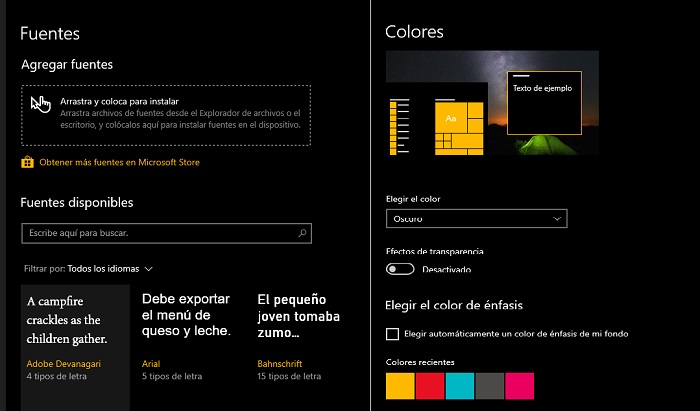
¡Hola niños! ¿Alguna vez te has preguntado si puedes cambiar el color o la fuente de Windows? Bueno, te contamos que si es posible y además ¡es muy fácil!.
Cambiar el color y la fuente puede hacer que tu computadora se vea más personalizada y única. Además, puedes elegir un color y fuente que te guste y que te haga sentir feliz y cómodo mientras usas tu computadora. En esta clase, te enseñaremos cómo cambiar el color y la fuente de Windows paso a paso.
Para ello sigue atentamente las instrucciones del siguiente video.
Pasos para cambiar el Color de Windows
1️⃣ Haz clic derecho en cualquier parte del escritorio y selecciona «Personalizar» en el menú que aparece.
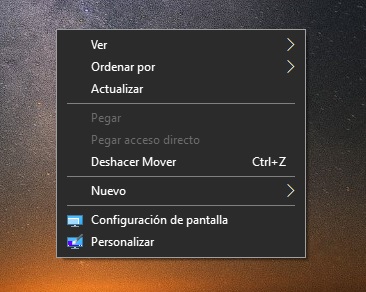
2️⃣ En la ventana de Personalización, selecciona la opción «Colores» en el menú de la izquierda.
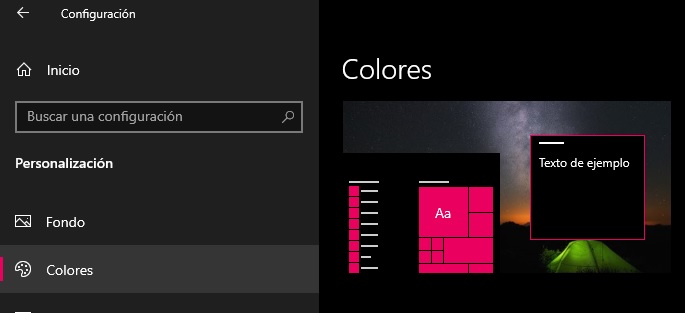
3️⃣ Aquí puedes elegir entre una variedad de colores predeterminados o puedes hacer clic en «Elegir su propio color» para seleccionar un color personalizado.
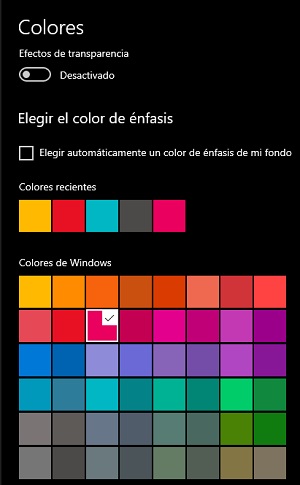
4️⃣ También puedes activar la opción «Mostrar color de énfasis en las siguientes superficies» para que el color que elijas se muestre en diferentes partes de Windows, como la barra de tareas, la ventana de inicio y el menú Inicio.
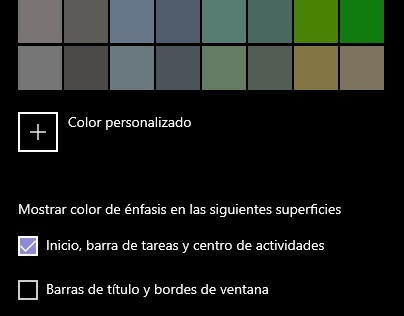
Pasos para cambiar la Fuente o Tipo de Letra en Windows
1️⃣ Para cambiar la fuente, regresa a la ventana de Personalización y selecciona «Fuente» en el menú de la izquierda.
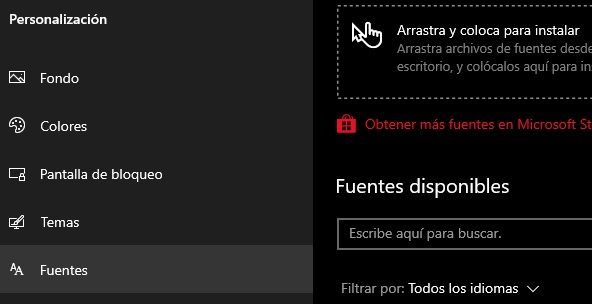
2️⃣ Aquí puedes elegir entre diferentes tipos de fuente y tamaños de fuente. Solo queda arrastrar hasta la manito que puedes ver y así dará comienzo a la instalación de tu nuevo tipo de letra.
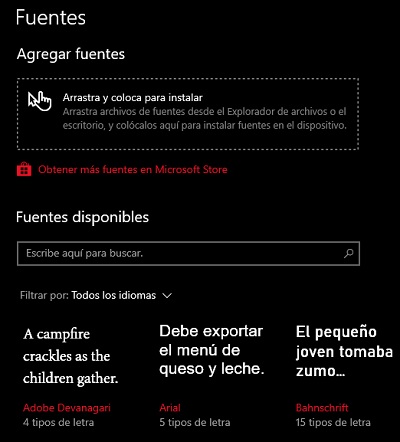
3️⃣ Una vez que hayas elegido el color y la fuente que deseas, haz clic en «Guardar» para aplicar los cambios.
🎉¡Y eso es todo! Ahora puedes disfrutar de tu computadora personalizada y única con el color y la fuente que más te gusten.
🤓 Recuerda que puedes volver a la ventana de Personalización en cualquier momento para cambiar el color y la fuente nuevamente si lo deseas. ¡Diviértete explorando y personalizando tu computadora!

